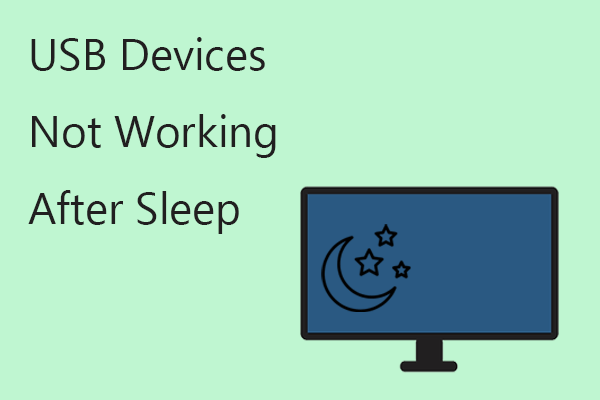دستگاه های USB بعد از خواب کار نمی کنند
حالت خواب یک کامپیوتر یک حالت صرفه جویی در قدرت است که هنگام استفاده از سیستم برای مدت زمان کوتاهی فعال می شود. با این حال ، پس از بیدار شدن رایانه از خواب ، ممکن است متوجه شوید که دستگاه های USB شما مانند ماوس ، صفحه کلید ، درایو فلش USB ، چاپگر و سایرین نتوانسته اند به درستی کار کنند.
مسئله “دستگاه های USB که بعد از خواب کار نمی کنند” به دلایل مختلف ممکن است رخ دهد ، و در اینجا موارد متداول وجود دارد:
- درگاه USB به طور خودکار توسط سیستم برای ذخیره انرژی غیرفعال می شود.
- درایور USB با سیستم فعلی منسوخ ، فاسد یا ناسازگار است.
- هاب یا حوض USB متصل کاملاً با پروتکل USB سازگار نیست.
- سیستم عامل رایانه منسوخ شده است ، یا برخی از تنظیمات BIOS با هم تنظیم می شوند.
- دستگاه USB خود از خطاهای منطقی رنج می برد یا از نظر جسمی آسیب دیده است.
هنگامی که با این مشکل روبرو شدید ، می توانید راه حل های زیر را دنبال کنید تا دستگاه های USB از خوابیدن جلوگیری کنید.
آیا DJI کارت SD را نمی خواند؟ برای رفع آن اکنون این راهنما را دنبال کنید!
آیا DJI کارت SD را نمی خواند؟ چرا این وضعیت رخ می دهد و چگونه می توان با آن مقابله کرد؟ برای دریافت دستورالعمل های دقیق ، این آموزش را بخوانید.
بیشتر بخوانید
چگونه می توان اصلاح کرد اگر دستگاه های USB شما بعد از بیدار شدن از خواب کار خود را متوقف کنند
راه 1. یک درگاه/رایانه USB را تغییر دهید
گاهی اوقات خود بندر USB مسئله است. برای رد کردن یک اشکال ناسازگاری یا گسل سخت افزاری ، می توانید دستگاه را به یک درگاه USB 3.0 متفاوت (که معمولاً با “SS” یا رنگ آبی رنگی برچسب خورده است) وصل کنید.
اگر مشکل ادامه دارد ، سعی کنید دستگاه USB را به رایانه دیگری وصل کنید تا مطمئن شوید دستگاه معیوب نیست.
راه 2. به روزرسانی/نصب مجدد درایورهای دستگاه USB
همانطور که در بالا ذکر شد ، رانندگان منسوخ یا فاسد ممکن است باعث شود دستگاه های USB پس از بیدار شدن از خواب ، نقص عملکرد را ایجاد کنند. در این حالت ، می توانید درایورها را برای رفع آن به روز کنید. اگر این مسئله همچنان ادامه دارد ، در نظر بگیرید که درایورها را حذف کرده و رایانه خود را مجدداً راه اندازی کنید تا ویندوز بتواند آنها را به طور خودکار نصب کند.
مرحله 1. راست کلیک کنید شروع و انتخاب کنید مدیر دستگاهبشر
مرحله 2. دسته های هدف مانند درایوهای دیسک ، صفحه کلید و غیره را گسترش دهید و سپس بر روی دستگاه USB هدف راست کلیک کنید. بعد ، گزینه مناسب را انتخاب کنید:
- انتخاب کردن درایور به روزرسانی و انتخاب کنید به طور خودکار برای رانندگان جستجو کنید در پنجره جدید برای به روزرسانی درایور.
- انتخاب کردن دستگاه را حذف نصب کنید، و سپس رایانه را مجدداً راه اندازی کنید تا درایور دوباره نصب شود.
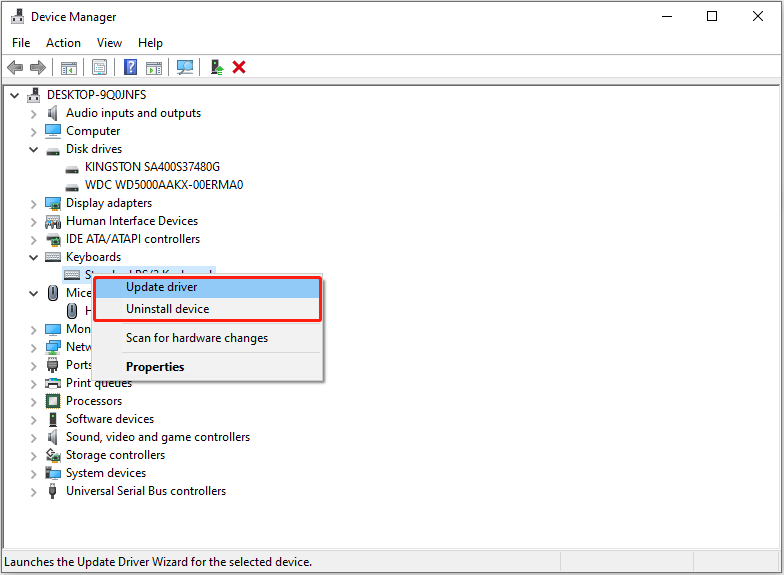
راه 3. تعلیق انتخابی USB را خاموش کنید
اگر این مشکل به دلیل مشکلات مربوط به مدیریت برق ایجاد شود ، خاموش کردن تعلیق انتخابی USB ممکن است به حل آن کمک کند. مراحل زیر را دنبال کنید.
مرحله 1. در کادر جستجوی ویندوز ، تایپ کنید یک برنامه برق را انتخاب کنید و برای باز کردن آن کلیک کنید.
مرحله 2 کلیک کنید تغییر تنظیمات برنامه در کنار برنامه قدرت انتخاب شده.
مرحله 3. در پنجره جدید ، کلیک کنید تنظیمات قدرت پیشرفته را تغییر دهیدبشر
مرحله 4. روی کلیک کنید اضافه کردن (+) دکمه های جلوی تنظیمات USB > USB تنظیم تعلیق انتخابیبشر بعد ، انتخاب کنید معلولبشر
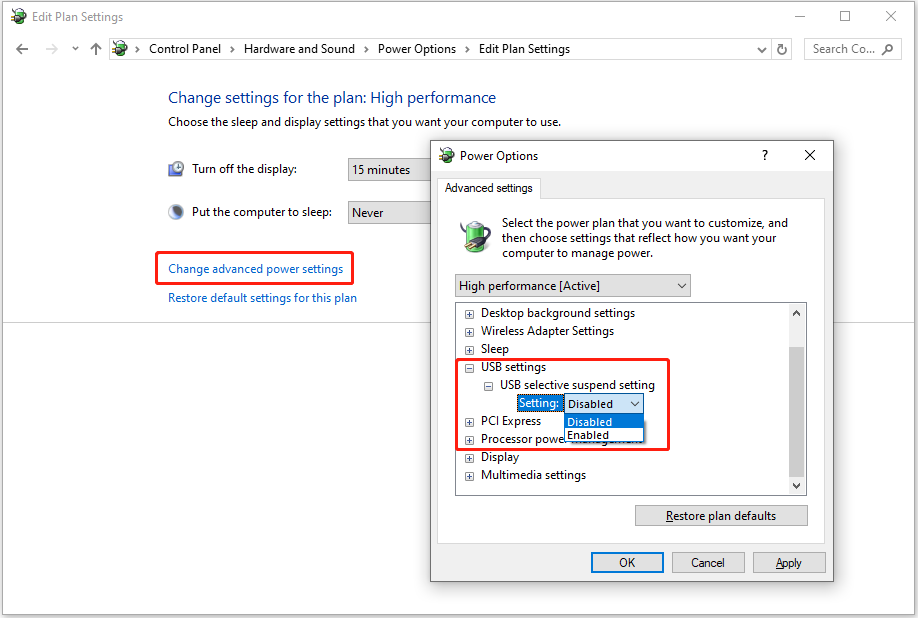
مرحله 5 ضربه بزنید درخواست کردن > خوب برای ذخیره این تغییر
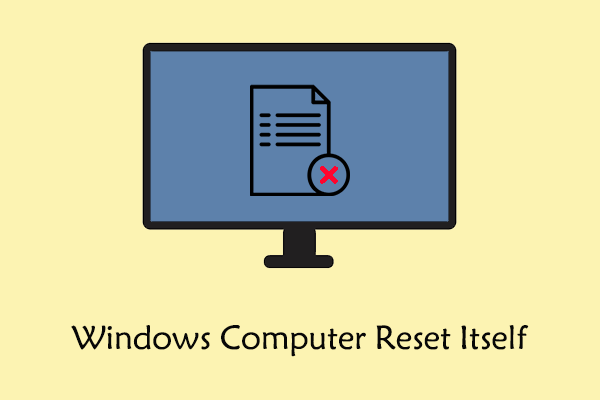
رایانه ویندوز خودش را تنظیم مجدد می کند؟ راهنمای بازیابی پرونده ها و سیستم
در مواجهه با مسئله “خود تنظیم مجدد رایانه ویندوز”؟ در اینجا چند راه حل آسان برای بازگرداندن سیستم و پرونده های شما آورده شده است.
بیشتر بخوانید
راه 4. دیسک USB را برای خطاها بررسی کنید
اگر این درایو فلش USB است که پس از بیدار شدن از خواب نتوانسته است کار کند ، ممکن است لازم باشد درایو را برای خطاهای منطقی بررسی کنید.
شما می توانید اجرا کنید نامه درایو chkdsk:/f (نامه درایو را با یکی از درایوهای USB واقعی خود جایگزین کنید) فرمان در دستور سریع برای بررسی وضعیت سلامت دیسک. یا ، می توانید جادوگر Partition Minitool را بارگیری کنید و از آن استفاده کنید سیستم پرونده را بررسی کنید ویژگی برای تشخیص و تعمیر مشکلات سیستم پرونده.
جادوگر پارتیشن مینیتول رایگانبرای بارگیری کلیک کنید100 ٪تمیز و ایمن
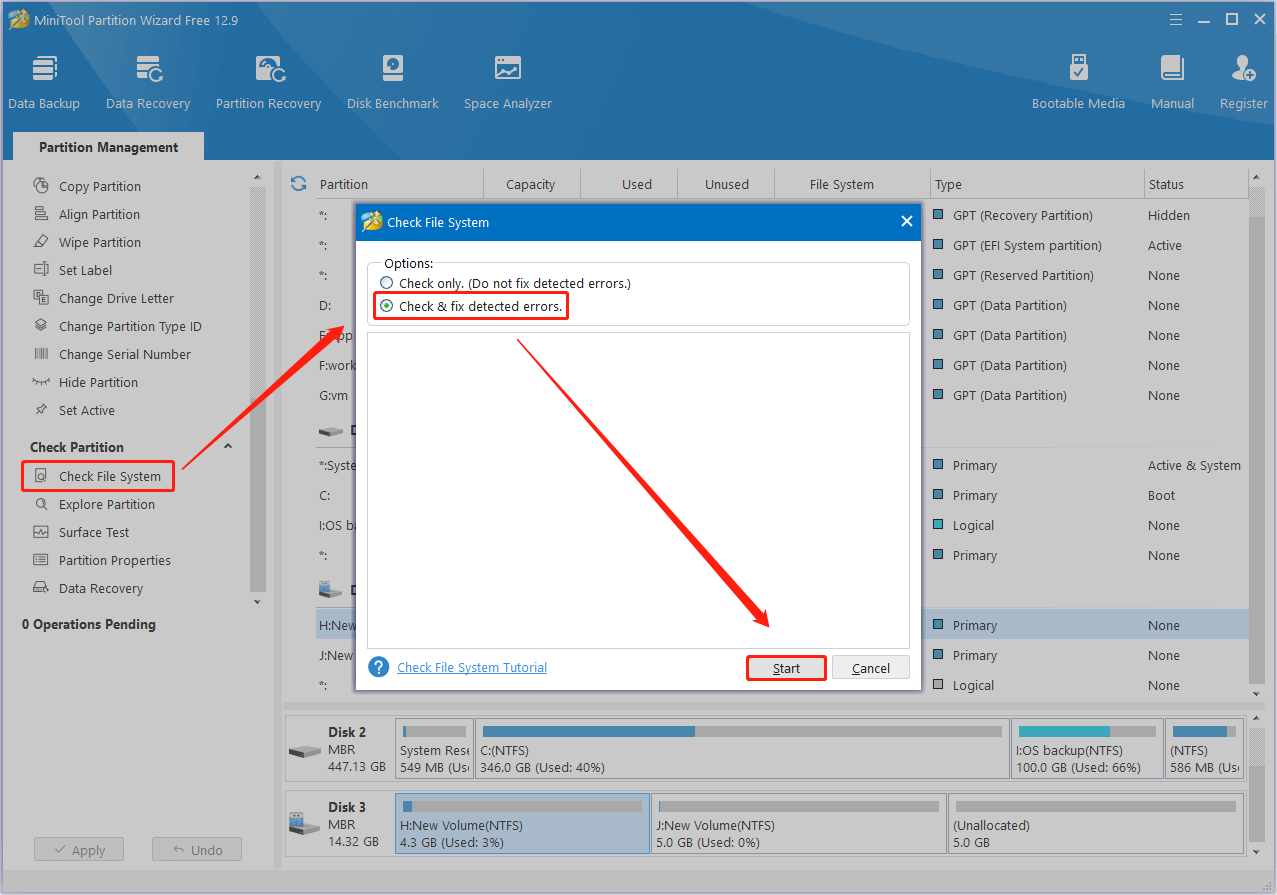
راه 5. BIOS را به روز کنید
در بعضی موارد ، سیستم عامل رایانه ای منسوخ ممکن است باعث ایجاد مشکلات سازگاری با دستگاه USB یا عملکرد سیستم شود.
به روزرسانی BIOS می تواند به حل این مشکلات در سطح مادربرد کمک کند. مراحل به روزرسانی BIOS برای مادربردهای مختلف متفاوت است. به طور معمول ، شما باید یک درایو USB با فرمت تهیه کنید و مراحل زیر را دنبال کنید.
قبل از انجام این کار:
قبل از به روزرسانی BIOS ، توصیه می شود از پرونده های مهم و سیستم با Minitool Shadowmaker نسخه پشتیبان تهیه کنید. به روزرسانی ناموفق ممکن است مانع از بوت شدن صحیح رایانه شما شود.
محاکمه Shadowmaker Minitoolبرای بارگیری کلیک کنید100 ٪تمیز و ایمن
- به وب سایت پشتیبانی رسمی سازنده رایانه خود مراجعه کرده و به بنگال یا سیستم عامل بخش برای بارگیری آخرین پرونده بروزرسانی BIOS.
- پرونده را استخراج کرده و آن را به درایو USB فرمت شده منتقل کنید.
- رایانه را مجدداً راه اندازی کنید و فشار دهید f2با ازبا f10کلید و غیره برای دسترسی به منوی BIOS. سپس منو مانند پیدا کنید بدون فلاشبا BIOS را به روز کنید، و غیره ، و بارگیری فایل BIOS از درایو USB را انتخاب کنید.
- به روزرسانی را تأیید کنید و منتظر تکمیل آن باشید. در طی مراحل به روزرسانی ، کامپیوتر را خاموش نکنید و درایو USB را حذف کنید.
راه 6. قوچ را دوباره تحقیق کنید
گاهی اوقات ، مشکل “دستگاه های USB که بعد از خواب کار نمی کنند” می تواند ناشی از مشکلات حافظه باشد. طبق گزارش های کاربر ، بازآفرینی RAM می تواند به رفع آن کمک کند. بنابراین ، می توانید آن را امتحان کنید.
رایانه را خاموش کنید ، ماژول های RAM را با دقت برداشته و سپس آنها را محکم در شکاف های مناسب دوباره بسازید تا مطمئن شوید که آنها به درستی نشسته اند.
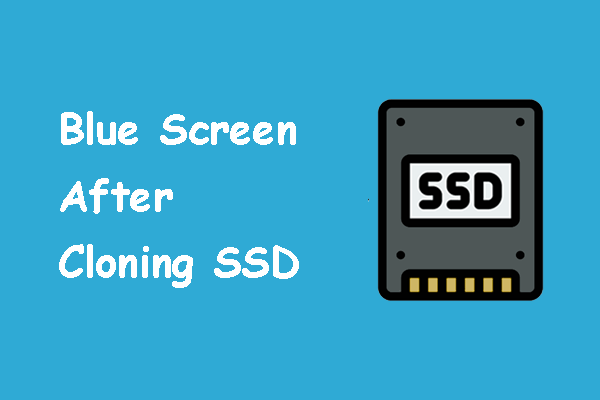
بیاموزید که چگونه ویندوز آبی را پس از کلون کردن SSD به راحتی برطرف کنید
آیا بعد از کلونینگ SSD با صفحه آبی روبرو هستید؟ در اینجا برخی از اصلاحات مؤثر برای کمک به شما در بوت شدن ویندوز به طور عادی آورده شده است.
بیشتر بخوانید
خط پایین
آیا دستگاه های USB یا درگاه های USB شما بعد از خواب کار نمی کنند؟ چگونه آن را برطرف کنیم؟ این مقاله اصلاحات متنوعی را برای شما فراهم کرده است. به سادگی راه حلی را انتخاب کنید که با پرونده شما مطابقت داشته باشد تا مشکل حل شود.
سایت محتوا مارکتینگ
برای دیدن مطالب آموزشی بیشتر در زمینه سخت افزار و نرم افزار اینجا کلیک کنید!